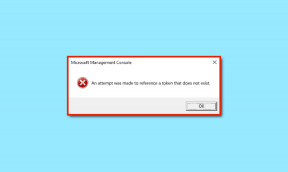כיצד להשתמש בלוח ההגדרות המהירות בטלפונים של סמסונג גלקסי
Miscellanea / / April 22, 2022
הטלפון של Samsung Galacy שלך מציע פאנל הגדרות מהירות והוא שימושי יותר ממה שאתה מתאר. בין אם ברצונך לשנות את חיבור ה-Bluetooth של הטלפון שלך או לנעול את כיוון מסך, חלונית ההגדרות המהירות מאפשרת לך לגשת לכל המתגים הללו מכל מסך.

רוצה לדעת איך לגשת ולהתאים אישית את חלונית ההגדרות המהירות בטלפון סמסונג שלך? את התשובה תמצא במדריך זה. אז, ללא עיכובים נוספים, בואו נגיע מיד לזה.
כיצד לגשת ללוח ההגדרות המהירות
אתה יכול לגשת לחלונית ההגדרות המהירות על ידי החלקה מטה מהחלק העליון של המסך. תמצא כמה כפתורים ממש מעל מגש הודעות. החלק מטה פעם נוספת כדי לגשת לשאר הלחצנים.


לחלופין, אתה יכול גם להחליק למטה מלמעלה באמצעות שתי אצבעות כדי לגשת לכל לחצני ההגדרות המהירות בבת אחת.
הקשה על כפתורים אלה תאפשר לך להפעיל או להשבית תכונות מסוימות בטלפון שלך. לדוגמה, הקשה על כפתור ה-Wi-Fi תפעיל או תכבה אותו. אתה יכול להקיש והחזק את כפתור ה-Wi-Fi כדי לבקר בהגדרות ה-Wi-Fi בטלפון שלך.


אתה יכול גם להקיש על שם הכפתור (מתחת לסמל) כדי לגשת לאפשרויות שלו מבלי לפתוח את אפליקציית ההגדרות.

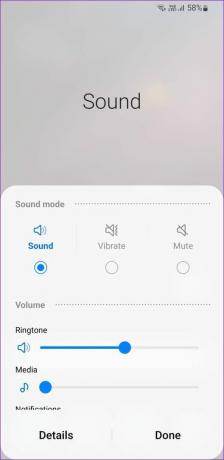
שאר הלחצנים בחלונית ההגדרות המהירות ניתנים לשימוש באותו אופן. ה
ממשק משתמש אחד גם מאפשר לך להתאים אישית פריסת חלונית ההגדרות המהירות לזו שאתה אוהב.כיצד להתאים אישית את פריסת לוח ההגדרות המהירות
להתאמה אישית של פריסת החלונית 'הגדרות מהירות', תוכל להוסיף, להסיר ולסדר מחדש לחצנים כדי לגשת במהירות להגדרות המועדפות עליך.
הוספה, הסרה וסדר מחדש של לחצני ההגדרות המהירות
שלב 1: החלק מטה מהחלק העליון של המסך פעמיים כדי לגשת לחלונית ההגדרות המהירות.


שלב 2: הקש על סמל תפריט שלוש הנקודות בפינה השמאלית העליונה ובחר באפשרות ערוך כפתורים.


שלב 3: תחת לחצנים זמינים, תמצא כמה מתגים שתוכל להוסיף לחלונית ההגדרות המהירות. החזק את הלחצן לחוץ וגרור אותו לחלונית כדי להוסיף אותו. אתה יכול להוסיף כמה שאתה רוצה.


באופן דומה, אתה יכול גם להסיר כפתור מחלונית ההגדרות המהירות.


שלב 4: לאחר שתסיים להוסיף את הכפתורים החשובים ולהסיר את הלחצנים הלא רצויים, תוכל לסדר מחדש את הלחצנים האלה כך שהלחצנים שבהם אתה משתמש תדיר יהיו תמיד בהישג ידך. ששת הכפתורים הראשונים נגישים גם דרך מגש ההתראות.
החזק וגרור את הלחצנים כדי לסדר אותם מחדש.

שלב 5: הקש על בוצע בפינה השמאלית התחתונה של המסך לאחר ביצוע כל השינויים.

הצג או הסתר את מחוון הבהירות, בקרת התקן ופלט מדיה
מלבד האמור לעיל, חלונית ההגדרות המהירות כוללת גם מחוון בהירות, בקרת התקן וכפתורי פלט מדיה. תוכל לציין מתי אפשרויות אלה יופיעו בחלונית ההגדרות המהירות. המשך לקרוא כדי ללמוד כיצד.
שלב 1: החלק מטה פעמיים מהחלק העליון של המסך כדי לגשת לחלונית ההגדרות המהירות.


שלב 2: השתמש בסמל תפריט שלוש הנקודות בפינה השמאלית העליונה של המסך כדי לבחור פריסת לוח מהיר.


שלב 3: לאחר מכן, הקש על בקרת בהירות כדי לבחור אם המחוון יופיע תמיד או רק כאשר הלוח המהיר מורחב. אם אינך משתמש בבהירות מסתגלת בטלפון שלך, תוכל לבחור במהירות באפשרות הצג תמיד כדי לגשת למחוון הבהירות.


באופן דומה, אתה יכול לציין מתי הלחצן של בקרת ההתקן ויציאות המדיה יופיעו או להסתיר אותם לחלוטין.


שלב 4: לבסוף, הקש על סיום כדי לשמור שינויים.

כיצד לאפס את לוח ההגדרות המהירות
אם ביצעת שינויים רבים מדי בחלונית ההגדרות המהירות וברצונך להתחיל מחדש, תוכל לאפס בקלות את חלונית ההגדרות המהירות לסידור ברירת המחדל שלה. המשך לקרוא כדי ללמוד כיצד.
שלב 1: החלק מטה פעמיים מהחלק העליון של המסך כדי לגשת לחלונית ההגדרות המהירות.


שלב 2: הקש על סמל תפריט שלוש הנקודות בפינה השמאלית העליונה של המסך. בחר בלחצני עריכה מהתפריט שנוצר.


שלב 3: הקש על האפשרות איפוס בפינה השמאלית התחתונה ולחץ שוב על איפוס כשתתבקש.


תחשוב מהר
החלק הכי טוב בנושא ה-One UI של סמסונג היא שהיא מציעה הרבה אפשרויות התאמה אישית על גבי היתרונות הרגילים של אנדרואיד. חלונית ההגדרות המהירות היא רק דוגמה אחת טובה לכך. אתה יכול גם להשתמש Samsung Good Lock להתאמה אישית נוספת לוח ההגדרות המהירות בטלפון שלך על ידי שינוי ערכת הצבעים שלו.
עודכן לאחרונה ב-21 באפריל, 2022
המאמר לעיל עשוי להכיל קישורי שותפים שעוזרים לתמוך ב-Guiding Tech. עם זאת, זה לא משפיע על שלמות העריכה שלנו. התוכן נשאר חסר פניות ואותנטי.

נכתב על ידי
פאנקיל הוא מהנדס אזרחי במקצועו שהתחיל את דרכו כסופר ב-EOTO.tech. לאחרונה הוא הצטרף ל-Guiding Tech ככותב עצמאי כדי לסקר הנחיות, הסברים, מדריכי קנייה, טיפים וטריקים עבור אנדרואיד, iOS, Windows ואינטרנט.